轮播图卡顿的解决方法包括:使用transform代替left属性以利用gpu加速;优化图片大小并采用懒加载或预加载;避免JS频繁操作dom,合理使用节流、防抖和requestanimationframe;确保css过渡属性设置合理。2. 实现响应式与触摸滑动的方法:使用百分比宽度、flex-shrink:0和媒体查询实现响应式布局;通过监听touchstart、touchmove、touchend事件计算滑动距离,结合preventdefault阻止默认滚动,并在滑动结束后触发切换。3. 常见陷阱与优化:避免无休止快速自动播放,应支持鼠标悬停暂停、合理设置间隔时间;增强可访问性,支持键盘导航并添加aria属性;防止内存泄漏,组件销毁时清除定时器和事件监听器。最终方案通过html结构、css动画和js逻辑协同工作,实现流畅、响应式、可访问的轮播图效果。
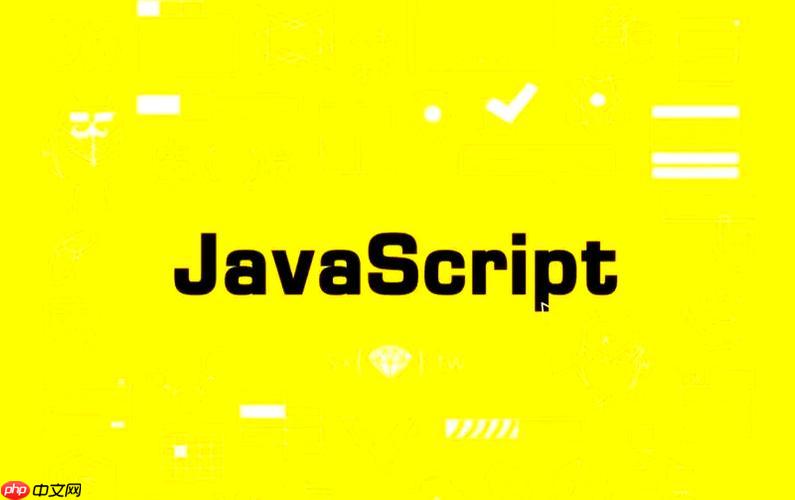
在JavaScript中实现轮播图效果,核心思路是利用HTML、CSS构建基础结构和样式,然后通过JS操作DOM元素,改变图片容器的位移(通常是
transform
属性)或可见性,配合定时器实现自动播放,并响应用户交互。这听起来可能有点复杂,但拆解开来,无非就是几个关键模块的协作。
解决方案
要实现一个基本的轮播图,我们需要几个组成部分:一个包裹所有图片的容器,图片本身,以及用于导航的控制按钮(上一张/下一张)和指示点。
HTML结构:
<div class="carousel-container"> <div class="carousel-wrapper"> @@##@@ @@##@@ @@##@@ </div> <button class="prev-btn">‹</button> <button class="next-btn">›</button> <div class="dots-container"> <span class="dot active"></span> <span class="dot"></span> <span class="dot"></span> </div> </div>
CSS样式:
CSS是实现动画和布局的关键。我们通常会让
carousel-container
固定宽度并隐藏溢出内容,
carousel-wrapper
则通过
display: flex
让图片横向排列,并设置
属性实现平滑动画。
.carousel-container { width: 80%; /* 示例宽度 */ max-width: 960px; margin: 20px auto; overflow: hidden; /* 隐藏超出容器的图片 */ position: relative; border-radius: 8px; box-shadow: 0 4px 15px rgba(0, 0, 0, 0.1); } .carousel-wrapper { display: flex; /* 让图片横向排列 */ width: 300%; /* 假设有3张图片,每张100% */ transition: transform 0.5s ease-in-out; /* 平滑过渡效果 */ } .carousel-wrapper img { width: 100%; /* 每张图片占据wrapper的1/N,这里是1/3 */ flex-shrink: 0; /* 防止图片缩小 */ display: block; /* 移除图片默认的底部间隙 */ height: auto; /* 保持图片比例 */ } .prev-btn, .next-btn { position: absolute; top: 50%; transform: translateY(-50%); background-color: rgba(0, 0, 0, 0.5); color: white; border: none; padding: 10px 15px; cursor: pointer; font-size: 24px; border-radius: 4px; z-index: 10; opacity: 0.8; transition: opacity 0.3s; } .prev-btn:hover, .next-btn:hover { opacity: 1; } .prev-btn { left: 10px; } .next-btn { right: 10px; } .dots-container { position: absolute; bottom: 10px; left: 50%; transform: translateX(-50%); display: flex; gap: 8px; } .dot { width: 10px; height: 10px; background-color: rgba(255, 255, 255, 0.7); border-radius: 50%; cursor: pointer; transition: background-color 0.3s; } .dot.active { background-color: #fff; }
JavaScript逻辑:
JS是实现轮播图动态行为的核心。我们需要获取DOM元素,定义当前图片索引,编写函数来更新图片位置和指示点状态,并添加事件监听器和自动播放功能。
document.addEventListener('DOMContentLoaded', () => { const wrapper = document.querySelector('.carousel-wrapper'); const slides = document.querySelectorAll('.carousel-wrapper img'); const prevBtn = document.querySelector('.prev-btn'); const nextBtn = document.querySelector('.next-btn'); const dotsContainer = document.querySelector('.dots-container'); let dots = []; const totalSlides = slides.length; let currentIndex = 0; let autoPlayInterval; // 根据图片数量动态生成指示点 slides.forEach((_, index) => { const dot = document.createElement('span'); dot.classList.add('dot'); if (index === 0) { dot.classList.add('active'); } dot.addEventListener('click', () => { goToSlide(index); resetAutoPlay(); }); dotsContainer.appendChild(dot); dots.push(dot); }); // 调整wrapper的宽度以适应所有图片 wrapper.style.width = `${totalSlides * 100}%`; // 核心函数:根据索引显示对应图片 function goToSlide(index) { if (index < 0) { currentIndex = totalSlides - 1; // 循环到最后一张 } else if (index >= totalSlides) { currentIndex = 0; // 循环到第一张 } else { currentIndex = index; } // 使用 transform 属性进行位移 wrapper.style.transform = `translateX(-${currentIndex * (100 / totalSlides)}%)`; // 更新指示点状态 dots.forEach((dot, i) => { if (i === currentIndex) { dot.classList.add('active'); } else { dot.classList.remove('active'); } }); } // 切换到下一张 function nextSlide() { goToSlide(currentIndex + 1); } // 切换到上一张 function prevSlide() { goToSlide(currentIndex - 1); } // 自动播放功能 function startAutoPlay() { autoPlayInterval = setInterval(nextSlide, 3000); // 每3秒切换一次 } // 停止并重新启动自动播放 function resetAutoPlay() { clearInterval(autoPlayInterval); startAutoPlay(); } // 绑定事件监听器 prevBtn.addEventListener('click', () => { prevSlide(); resetAutoPlay(); // 用户点击后重置自动播放计时 }); nextBtn.addEventListener('click', () => { nextSlide(); resetAutoPlay(); }); // 鼠标悬停时暂停自动播放 wrapper.closest('.carousel-container').addEventListener('mouseenter', () => { clearInterval(autoPlayInterval); }); wrapper.closest('.carousel-container').addEventListener('mouseleave', () => { startAutoPlay(); }); // 初始化自动播放 startAutoPlay(); });
这套代码基本勾勒了一个可用的轮播图。通过
transform: translateX()
来实现平滑的滑动效果,而不是直接改变
left
属性,这通常能获得更好的性能,因为它能利用GPU加速。
轮播图动画卡顿或不流畅怎么办?
在开发轮播图的时候,动画流畅性绝对是个让人头疼的问题。有时候明明逻辑写对了,但动起来就是一卡一卡的,或者在某些设备上表现不佳。这背后原因挺多的,我个人经验来看,主要集中在几个方面:
首先,最常见也最容易被忽视的,是CSS动画属性的选择。我上面提到了用
transform
,而不是
left
或
margin-left
。这是因为
transform
属性的变化不会引起页面布局(layout)或绘制(paint)的重排,它通常直接由GPU处理,效率非常高。而改变
left
或
margin-left
可能会触发浏览器的重排和重绘,尤其是在复杂页面上,这会显著消耗CPU资源,导致动画掉帧。如果你还在用老旧的
left
属性做位移,赶紧换成
transform: translateX()
吧,效果立竿见影。
其次,图片加载和优化是性能的另一个大头。想象一下,如果你的轮播图里有几张超大的图片,用户一打开页面,浏览器得先下载这些巨无霸。下载慢不说,解析和渲染这些大图本身就需要时间。如果动画开始时图片还没完全加载,或者加载过程中占用了主线程资源,那卡顿是必然的。我的建议是:
- 图片压缩:使用工具(如TinyPNG、ImageOptim)将图片文件大小优化到最小,同时保持可接受的视觉质量。
- 适当尺寸:根据轮播图的实际显示尺寸,提供合适大小的图片,而不是直接上传原图。
- 懒加载(Lazy Loading):对于非当前显示的图片,可以考虑延迟加载。现代浏览器已经支持原生的
loading="lazy"
属性,或者你可以用Intersection Observer API来实现。这样可以避免一次性加载所有图片带来的性能压力。
- 预加载(Preloading):如果轮播图是页面的核心内容,且图片数量不多,可以在页面加载初期就预加载部分图片,确保动画开始时它们已经准备就绪。
再者,JavaScript的执行效率也需要关注。如果你的JS代码在短时间内进行了大量的DOM操作,或者有复杂的计算逻辑阻塞了主线程,那么动画肯定会受影响。比如,如果你在
scroll
或
resize
事件中做了很多耗时操作,或者在定时器回调里频繁地读写DOM属性,都可能导致卡顿。
- 节流(Throttling)和防抖(Debouncing):对于高频触发的事件(如
resize
),使用节流或防抖来限制函数的执行频率。
- 避免强制同步布局:JS中有些操作会强制浏览器立即执行布局计算(比如读取
offsetHeight
、
scrollWidth
等属性),这会打断浏览器正常的渲染流程。尽量将读操作和写操作分离,避免在循环中频繁读写。
-
:对于需要精确控制的动画,或者需要与浏览器绘制同步的动画,
requestAnimationFrame
requestAnimationFrame
是比
setTimeout
或
setInterval
更好的选择。它会在浏览器下一次重绘之前调用你的回调函数,确保动画流畅。不过对于轮播图这种简单的
transform
过渡,CSS
transition
通常已经足够了。
最后,别忘了检查CSS的
transition
或
animation
属性是否设置得当。一个过长的过渡时间或者不合适的缓动函数(
ease-in-out
通常是个不错的默认选择),都可能让动画看起来不自然。
如何让轮播图支持响应式布局和触摸滑动?
让轮播图在不同设备上都能良好工作,并支持触摸滑动,这是现代Web开发中非常重要的考量。这不单是视觉上的适配,更是用户体验的提升。
响应式布局:
响应式布局的核心在于让轮播图能够根据屏幕尺寸自动调整大小。这主要通过CSS来实现:
- 相对单位:使用相对单位如
%
、
vw
、
vh
来定义容器和图片的宽度。例如,
carousel-container
的宽度设置为
80%
,
max-width
限制最大尺寸,这样它就能在不同屏幕上自动缩放。
-
:在
flex-shrink: 0
carousel-wrapper img
上设置
flex-shrink: 0
非常关键,它能确保图片不会在flex容器中被挤压变形,而是保持其应有的宽度(即100%)。
- 媒体查询(Media Queries):对于某些断点,你可能需要调整轮播图的特定样式。比如,在小屏幕上隐藏导航按钮,或者改变指示点的位置。
/* 示例:在小屏幕上调整按钮大小 */ @media (max-width: 768px) { .prev-btn, .next-btn { padding: 8px 12px; font-size: 20px; } } /* 示例:在更小屏幕上隐藏按钮,只保留触摸滑动 */ @media (max-width: 480px) { .prev-btn, .next-btn { display: none; } }
JavaScript中的响应式考量:
当窗口大小改变时,如果你的JS逻辑依赖于元素的具体像素尺寸(比如计算
transform
的精确像素值),那么你需要在
window.onresize
事件中重新计算并更新这些值。不过,如果像我们上面那样使用百分比
translateX(-${currentIndex * (100 / totalSlides)}%)
,JS层面的响应式处理就简化了很多,因为CSS会自动处理图片的拉伸和收缩。
// 如果有需要根据窗口大小调整的JS逻辑,可以在这里添加 window.addEventListener('resize', () => { // 重新计算并应用当前transform,以防万一 // goToSlide(currentIndex); // 重新调用一次,确保位置正确 });
触摸滑动(Swipe Gestures):
触摸滑动是提升移动端用户体验的关键。实现它需要监听触摸事件:
touchstart
、
touchmove
和
touchend
。
-
:记录用户手指按下的初始X坐标(
touchstart
e.touches[0].clientX
)。
-
:在手指移动时,实时计算当前X坐标与初始X坐标的差值(
touchmove
deltaX
)。你可以根据这个
deltaX
来实时调整
wrapper
的
transform
,给用户一个“跟着手指动”的视觉反馈。同时,记得调用
e.preventDefault()
来阻止默认的滚动行为,否则页面可能会上下滚动而不是左右滑动。
-
:当手指抬起时,判断
touchend
deltaX
的大小和方向。如果
deltaX
超过某个阈值(比如50px),就认为是有效的滑动手势,然后根据方向调用
prevSlide()
或
nextSlide()
。如果
deltaX
很小,就恢复到当前图片,不做切换。
// 在DOMContentLoaded回调内部添加 let startX = 0; let endX = 0; let isSwiping = false; // 标记是否正在滑动 wrapper.addEventListener('touchstart', (e) => { startX = e.touches[0].clientX; isSwiping = true; wrapper.style.transition = 'none'; // 触摸时暂时移除过渡,实现实时跟随 clearInterval(autoPlayInterval); // 触摸时暂停自动播放 }); wrapper.addEventListener('touchmove', (e) => { if (!isSwiping) return; endX = e.touches[0].clientX; const deltaX = endX - startX; // 实时更新位置,让图片跟着手指移动 // 这里需要根据实际情况调整 translateX 的计算 // 比如:当前图片位置 + deltaX / wrapper.offsetWidth * 100% // 复杂一点的实现可能需要计算百分比位移 // 简单起见,我们只在 touchend 时处理 e.preventDefault(); // 阻止页面滚动 }); wrapper.addEventListener('touchend', () => { if (!isSwiping) return; isSwiping = false; wrapper.style.transition = 'transform 0.5s ease-in-out'; // 恢复过渡 const swipeThreshold = 50; // 最小滑动距离阈值 const deltaX = endX - startX; if (deltaX > swipeThreshold) { prevSlide(); // 向右滑动,显示上一张 } else if (deltaX < -swipeThreshold) { nextSlide(); // 向左滑动,显示下一张 } else { goToSlide(currentIndex); // 未达到阈值,回到当前图片 } resetAutoPlay(); // 触摸结束后重新启动自动播放 });
实现触摸滑动时,尤其要注意
e.preventDefault()
的使用,它能有效防止浏览器默认的滚动行为干扰你的轮播图滑动。此外,在
touchstart
时移除
transition
,在
touchend
时恢复,能让滑动体验更流畅自然,避免图片“漂移”的感觉。
在实现轮播图时,有哪些常见的陷阱和优化建议?
轮播图看似简单,但在实际项目中,它常常是各种问题和优化机会的温床。我见过不少因为轮播图处理不当导致性能下降、用户体验受损的案例。
常见的陷阱:
-
无休止的自动播放与用户体验:
- 陷阱:轮播图一直不停地自动播放,速度还很快,用户根本来不及看清图片或点击内容,这会让人感到焦虑和烦躁。尤其是在移动端,这种体验更糟糕。
- 优化建议:
- 暂停机制:当鼠标悬停在轮播图上时(或在移动端触摸时),暂停自动播放。鼠标移开或触摸结束时,恢复播放。
- 播放速度:设置一个合理、足够让用户阅读内容或欣赏图片的时间间隔(比如3-5秒)。
- 循环次数:考虑是否需要无限循环。有些场景下,播放几遍后停止,或者提供手动导航即可。
- 用户控制:始终提供明确的导航按钮和指示点,让用户可以随时控制播放。
-
可访问性(accessibility, A11y)被忽视:
- 陷阱:只考虑视觉效果,忘记了键盘用户、屏幕阅读器用户。他们可能无法操作轮播图,也无法理解图片内容。
- 优化建议:
- 键盘导航:确保用户可以通过Tab键聚焦到导航按钮和指示点,并通过Enter或Space键激活它们。考虑支持左右箭头键切换图片。
- ARIA属性:使用WAI-ARIA属性增强语义。例如,为轮播图容器添加
role="region"
和
aria-label="图片轮播"
。为每张图片添加
alt
文本。为指示点添加
aria-controls
和
aria-label="前往第N张图片"
,并用
aria-current="true"
指示当前图片。
- 焦点管理:在图片切换时,如果需要,合理管理焦点。
-
内存泄漏:
- 陷阱:在单页应用(SPA)中,如果轮播图





评论(已关闭)
评论已关闭